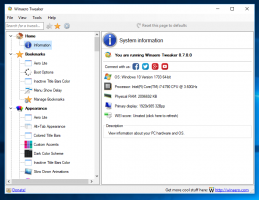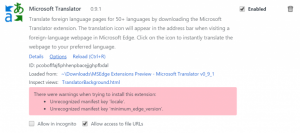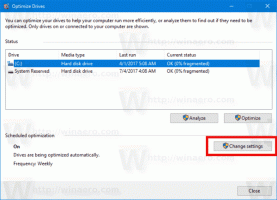Réinitialiser Windows Hello dans Windows 10
Comment réinitialiser Windows Hello dans Windows 10
Windows Hello est une fonctionnalité de sécurité supplémentaire disponible dans Windows 10 et Windows 8.1 pour protéger votre compte d'utilisateur et toutes les données sensibles qu'il contient. Lorsqu'il est activé, il peut être saisi à la place du mot de passe. Si vous ne pouvez plus configurer Windows Hello, par ex. pour modifier votre code PIN, ou si vous rencontrez des problèmes avec les options de connexion implémentées par Windows Hello (voir ci-dessous), vous souhaiterez peut-être le réinitialiser.
Publicité
Microsoft décrit Windows Hello comme suit :
Windows Hello est un moyen plus personnel et plus sécurisé d'accéder instantanément à vos appareils Windows 10 à l'aide de la reconnaissance d'empreintes digitales ou faciale. La plupart des PC équipés de lecteurs d'empreintes digitales fonctionnent déjà avec Windows Hello, ce qui facilite et sécurise la connexion à votre PC.
Les fonctionnalités de protection de Windows Hello incluent
- Windows Hello Face
- Empreinte digitale Windows Hello
- NIP Windows Hello
- Clef de sécurité
- Mot de passe
- Mot de passe image

Windows Hello vous permet de vous connecter à vos appareils, applications, services en ligne et réseaux à l'aide de votre visage, de votre iris, de votre empreinte digitale ou d'un code PIN. Windows Hello ne remplace pas le mot de passe. Pour paramétrer ses fonctionnalités, il est nécessaire d'avoir un mot de passe défini pour votre compte utilisateur.
Si Windows Hello vous pose des problèmes, par ex. vous ne pouvez pas modifier ou supprimer votre code PIN, vous pouvez essayer de réinitialiser ses fonctionnalités. Vous devez être connecté avec un compte administratif continuer.
Pour réinitialiser Windows Hello dans Windows 10,
- Naviguez avec Explorateur de fichiers dans le dossier suivant:
C:\Windows\ServiceProfiles\LocalService\AppData\Local\Microsoft\.
- Prenez possession et accordez un accès complet aux « Administrateurs » sur le dossier Ngc, comme décrit dans cet article: Comment s'approprier et obtenir un accès complet aux fichiers et dossiers dans Windows 10. Appliquez les modifications aux sous-dossiers de manière récursive. Ce menu contextuel peut vous faire gagner du temps.
- Supprimer le contenu du
Ngcdossier. SupprimerC:\Windows\ServiceProfiles\LocalService\AppData\Local\Microsoft\Ngc\.
- Félicitations, vous avez supprimé tout ce qui concerne Windows Hello pour tous les utilisateurs de votre PC. Maintenant, redémarrez votre Windows 10.
Maintenant, vous pouvez vous connecter en utilisant votre nom d'utilisateur et votre mot de passe, et configurer à nouveau Windows Hello si nécessaire.
Aussi, je voudrais vous proposer une méthode alternative que vous pouvez utiliser. Il s'agit d'un de mes outils, ExecTI.
Réinitialiser Windows Hello dans Windows 10 avec ExecTI
- Télécharger ExecTI.
- En l'utilisant, exécutez n'importe quel gestionnaire de fichiers alternatif, par ex. Commandant total.

- Sinon, exécutez
cmd.exe. - Supprimer le contenu du
Ngcdossier mentionné ci-dessous.
- Pour l'invite de commande, vous pouvez taper la commande suivante:
rd /s C:\Windows\ServiceProfiles\LocalService\AppData\Local\Microsoft\Ngc\* - Redémarrez Windows 10.
C'est ça.